Mac App Store полон приложений, включая сотни бесплатных. От игровых приложений до приложений для повышения производительности — в Mac App Store вы найдете все необходимое.
Вы можете загружать приложения на свой MacBook Pro непосредственно из App Store или загрузив и установив файл .dmg с веб-сайта.
Программы для Windows, мобильные приложения, игры — ВСЁ БЕСПЛАТНО, в нашем закрытом телеграмм канале — Подписывайтесь:)
Я Джон, эксперт по Mac и владелец MacBook Pro 2019 года. Я загрузил на свой Mac сотни приложений из App Store и сторонних веб-сайтов. И я составил это пошаговое руководство, чтобы показать вам, как это сделать.
Так что продолжайте читать, чтобы узнать все, что вам нужно знать о загрузке приложений на ваш Macbook Pro.
Как загрузить приложение из Mac App Store
После того, как вы выберете приложение, вам нужно будет зайти в App Store и загрузить его, прежде чем использовать. Приведенные ниже шаги описывают простой процесс загрузки приложения прямо из App Store.
Установка программ на Mac (МакЛикбез)
Шаг 1: Откройте магазин приложений
Ваш первый шаг в этом процессе — открытие App Store. Вы можете открыть его несколькими способами, и один из самых быстрых способов открыть App Store — через Dock или Launchpad.

App Store представляет собой белую букву «А» на синем фоне; нажмите на нее, чтобы открыть приложение.
Кроме того, вы можете использовать поиск Spotlight, чтобы открыть App Store. Просто нажмите на значок мини-увеличительного стекла в правом верхнем углу экрана. Введите «App Store», затем щелкните значок, чтобы открыть приложение.
Шаг 2. Выберите приложение
После открытия App Store просмотрите доступные варианты, если вы еще этого не сделали. Или, если вы имеете в виду конкретное приложение, найдите его с помощью панели поиска в верхней части окна.

В App Store есть тысячи приложений на выбор, как бесплатных, так и платных. Если вы хотите купить приложение, вам нужно настроить форму оплаты (если она еще не привязана к вашей учетной записи).
Вы можете просматривать определенные категории приложений и рекомендуемые приложения, переключаясь между вкладками в левой части окна.

Шаг 3: Получите приложение
Выбрав приложение, которое хотите загрузить, щелкните его, чтобы открыть в окне App Store. Над описанием приложения нажмите «Получить» или «Цена загрузки». «Получить» представляет собой бесплатные приложения, а цена — платные приложения.


Как установить астрологические программы на MAC
Предположим, вы загрузили приложение раньше и с тех пор удалили его. В этом случае приложение покажет облако со стрелкой вниз.

Если вы нажмете «Получить», кнопка станет зеленой с надписью «Установить». С другой стороны, если вы нажмете на цену, кнопка станет зеленой с надписью «Купить приложение».

Шаг 4: введите свой Apple ID
Затем вам нужно будет ввести свой Apple ID и пароль или пройти аутентификацию с помощью TouchID (в зависимости от модели и настроек вашего MacBook Pro).

После того, как вы выполните этот шаг, приложение начнет загружаться.
Шаг 5: Начните использовать приложение
После завершения загрузки вы сможете найти новое приложение в папке «Приложения» в Finder.

Чтобы использовать Finder для поиска приложения, просто откройте Finder в Dock. Затем нажмите «Приложения» на боковой панели окна. Найдите приложение, затем дважды щелкните его, чтобы открыть.
Кроме того, он также будет отображаться в Launchpad. Чтобы найти приложение с помощью Launchpad, начните с открытия приложения Launchpad в Dock. В Launchpad найдите приложение, затем щелкните значок, чтобы открыть его.
Как загружать приложения из-за пределов App Store на MacBook Pro
Хотя в App Store на вашем Mac представлен огромный выбор приложений, не все разработчики предлагают свои приложения там.
В этом случае загрузка и установка — это другой процесс. Но будьте осторожны с приложениями, которые вы загружаете из Интернета. Все приложения в App Store проверяются Apple, что гарантирует отсутствие вредоносных программ, вирусов или другого вредоносного кода.
Я рекомендую загружать приложения только с надежных веб-сайтов и организаций. Например, Microsoft, Slack, Wrike, Asana, Zoom и Skype или несколько примеров надежных приложений/веб-сайтов, которые я загрузил на свой MacBook Pro.
Когда вы окажетесь на веб-сайте с загруженным приложением, выполните следующие действия.
Шаг 1: Загрузите приложение
После того, как вы найдете приложение, нажмите «Загрузить сейчас» (или эквивалент), чтобы загрузить приложение.

В нижней части экрана должна появиться полоса со значком приложения, чтобы вы знали, что загрузка началась. Он будет сохранен как файл «.dmg» на вашем MacBook Pro. Как правило, он попадает в папку «Загрузки» в Finder.

Шаг 2: Найдите приложение
Как только загрузка будет завершена, она сохранится на вашем Mac. Есть несколько разных мест, где это может закончиться. Опять же, он должен сохраниться в папке «Загрузки», но может сохраниться и в другом месте, если вы измените место сохранения загрузки.

Как правило, имя приложения будет иметь «.dmg» в конце имени и будет иметь тип файла «Образ диска». Или у него может быть .zip в конце. Это говорит о том, что это Zip-файл, сжатый файл, который загружается быстрее.
Шаг 3: Установите приложение
После загрузки приложения вам нужно нажать на него, чтобы установить его. Если это файл .zip, двойной щелчок по нему разархивирует его, поэтому вам нужно будет дважды щелкнуть его еще раз, чтобы установить.
Однако если у приложения есть расширение .dmg, это не сжатый файл, поэтому двойной щелчок по нему немедленно запустит установку.

Когда вы дважды щелкните файл, появится окно с вопросом, хотите ли вы открыть его, так как он загружен из Интернета. Нажмите Открыть, чтобы подтвердить установку.

В некоторых случаях вам может понадобиться мастер установки, где macOS предложит вам перетащить приложение в папку «Приложения». Следуйте инструкциям, перетащив приложение на значок папки, а затем отпустив кнопку мыши, чтобы завершить процесс.
Откроется небольшое окно, показывающее ход загрузки и установки. В зависимости от размера приложения это может занять некоторое время.

После завершения установки вам, возможно, придется согласиться с условиями лицензионного соглашения. Нажмите «Принять», если хотите продолжить.

Примечание. После загрузки MacBook Pro может потребовать ввести пароль администратора. В некоторых случаях оно появляется перед установкой, а в других — после принятия лицензионного соглашения (как это было с Parallels Desktop).

Когда вы увидите это приглашение, введите свой пароль и нажмите «ОК».
Шаг 4: Начните использовать приложение
После завершения процесса установки вы можете начать использовать свое новое приложение. Выполните те же шаги, описанные выше, чтобы найти приложение для использования (Launchpad, Dock, Finder и т. д.).
Вывод
Загружать приложения на MacBook Pro несложно, независимо от того, из App Store они или нет. Конечно, для загрузки приложений из Интернета может потребоваться несколько дополнительных шагов, но, как правило, это простой процесс.
Какое приложение вы скачали и установили? Дайте нам знать об этом в комментариях ниже!
Программы для Windows, мобильные приложения, игры — ВСЁ БЕСПЛАТНО, в нашем закрытом телеграмм канале — Подписывайтесь:)
Источник: tonv.ru
Как устанавливать на OS X сторонние приложения и игры?

Из коробки MacBook представляет хороший набор программ, однако большинству людей необходимо множество различных приложений и игр на своем MacBook и iMac. Большую часть приложений можно скачать из Mac App Store, однако не все приложения продаются через этот магазин. Инструкция актуальна для Yosemite, Mavericks и более старых версий OS X.
как правильно устанавливать программы на mac os

Ну что же, подошло время научиться чему-то новому! Прочитав эту статью до конца, вы научитесь устанавливать и удалять программы в операционной системе MAC OS X.
На самом деле процесс этот совершенно незамысловатый, но новичку (или пользователю, привыкшему к Windows) необходимо кое-что знать, ведь отличия от Windows здесь кардинальные. На MAC этот процесс намного проще, быстрее и приятней.
ОК! Ближе к делу! Все просто до безобразия. Забудьте о страшном инсталляторе, который был в Windows. Когда-то один мой Канадский сотрудник, рассказывая о макбуке своей жены, сказал «Yeah! Installing apps on MAC is super easy.
All you do is just drug and drop app icon into Application folder».
Для тех кто учил немецкий объясню несколькими словами — процесс установки сводится к перетаскиванию программы в папку Программы. Далее рассмотрим все подробней и с примером.
Кстати, обязательно прочитайте статью «TOP 11 must have программ для установки на новом MacBook», где я представил список жизненно необходимых программ.
DMG файл выполняет роль такого же устройства (только виртуального) и содержит внутри всю информацию (документы, фотографии, программы и др).

Ручная установка программ на MAC
На смонтированном диске обычно находится сама программа (полноценная и не требующая никаких установок). Именно этот факт вводит в заблуждение многих новичков.
Многие пользователи по ошибке (не знанию) сразу перетягивают программу в Dock. Не надо так делать! Таким образом вы создадите ярлык на запуск, но никак не переместите ее в папку Программы.
А теперь все опробуем на наглядном примере. Допустим, вам необходимо установить Mozilla Firefox. Для этого делаем так:
Как вы знаете, инсталлятор приложений Windows может копировать файлы, куда ему взбредется. Поэтому жесткие диски виндузятников очень часто нафаршированны ненужной «файловой шелухой».
Как вы видите, файлы в OS X хранятся более аккуратно, упорядочено и главное в одном месте. Удаляя программу, вы с 95% вероятностью избавляетесь от всех ненужных вам файлов.
Установка программ из App Store
Самый простой способ установки программ в MAC OS X, о котором можно было и не писать, это использование магазина App Store. На ваш выбор представлено огромное количество разнообразного ПО. Главное знать, за чем пришел.
Для скачивания приложений из AppStore вам необходимо создать персональную учетную запись Apple ID. Как это сделать, я подробно описал в отдельной статье.

Как удалять программы в macOS
Вы не поверите, но удалять программы в MAC OS X еще проще, чем их устанавливать. Заходим в папку Программы, находим в ней ненужное приложение или игру, кликаем правой кнопкой мыши и выбираем «Переместить в корзину».
Не забывайте периодически очищать содержимое мусорного ведра, т.к. там может скопиться много Гб ненужной информации.

Ну вот! Теперь каждый из вас умеет устанавливать и удалять программы на MAC. Как вы успели убедиться, процесс этот настолько прост, что сделать это сможет любая бабушка. Подписывайтесь на новые статьи и уроки MacNoob.ru с помощью формы ниже.
Возник вопрос? Не стесняйся спрашивать в комментариях или на странице «Контактов«. Всего хорошего!
Установка и удаление приложений, установленных на Mac из Интернета или с диска
Вы можете загружать и устанавливать приложения из Интернета или с диска. Если приложение больше не нужно, его можно удалить.
Установка приложений
На Mac можно сделать следующее.
Если приложение загружено из Интернета. В папке «Загрузки» дважды нажмите образ диска или файл пакета (значок в виде открытой коробки). Если установщик поставщика не открывается автоматически, откройте его, затем следуйте инструкциям на экране.
Примечание. Если Вы видите диалоговое окно предупреждения об установке приложения неустановленного разработчика, см. Открытие приложения от неустановленного разработчика на Mac.
Если приложение поставляется на диске. Вставьте диск в оптический дисковод, который встроен в Mac или подключен к нему.
Для переустановки приложений, загруженных из App Store, используйте App Store. См. раздел Установка покупок из App Store на Mac.
Удаление приложений
Вы можете удалять приложения, которые были загружены и установлены из Интернета или с диска.

На Mac нажмите значок Finder в Dock, затем нажмите «Программы» в боковом меню Finder.
Для этого выполните следующее:
Если приложение хранится в папке, откройте папку приложения и посмотрите, нет ли в ней деинсталлятора. Если Вы видите «Удалить [Приложение]» или «Программа удаления [Приложение]», дважды нажмите его и следуйте инструкциям на экране.
Если приложение хранится не в папке или у него нет деинсталлятора, перетяните приложение из папки «Программы» в Корзину (находится в конце панели Dock).
ПРЕДУПРЕЖДЕНИЕ. Приложение будет навсегда удалено с компьютера Mac, когда Finder очистит Корзину. Если у Вас остались файлы, созданные в этом приложении, возможно, Вы не сможете их открыть. Если Вы передумали удалять приложение, выберите его в Корзине (до того как Корзина будет очищена) и выберите «Файл» > «Восстановить».
Для удаления приложений, загруженных из App Store, используйте Launchpad.
Как установить программу на Mac?
В этой инструкции для начинающих мы рассмотрим самые распространённые способы установки приложений на компьютеры Mac.
Как устанавливать приложения и игры из Mac App Store
Главным способом установки приложений на Mac по-прежнему является Mac App Store. Первым делом, для загрузки любого ПО из Mac App Store понадобится учетная запись Apple ID. Подробную инструкцию о создании Apple ID вы найдете на этой странице.
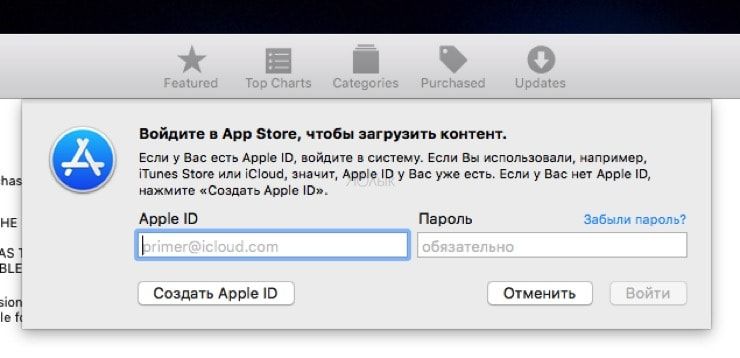
В Mac App Store всё «по-яблочному» просто — запустили фирменный магазин, выполнили вход в учетную запись и отыскали интересующее приложение во вкладках «Подборка», «Топ-чарты», «Категории» или через поиск и нажали кнопку «Установить».
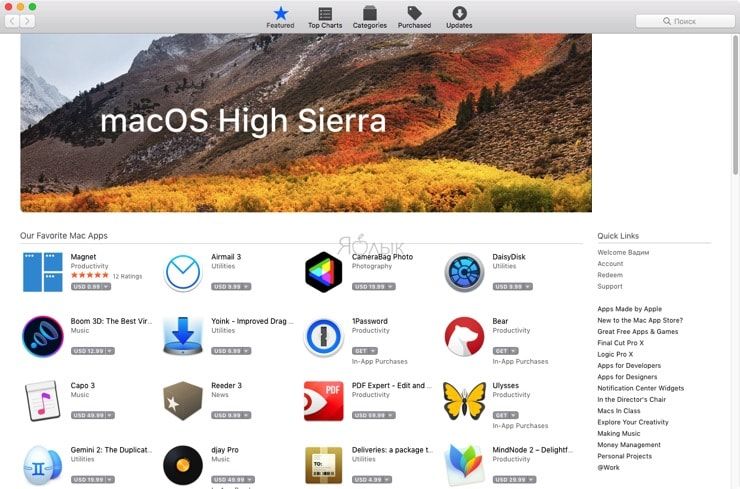
После окончания процесса скачивания и установки, приложение отобразится в Launchpad (скриншот ниже), а также в папке «Программы» проводника Finder.
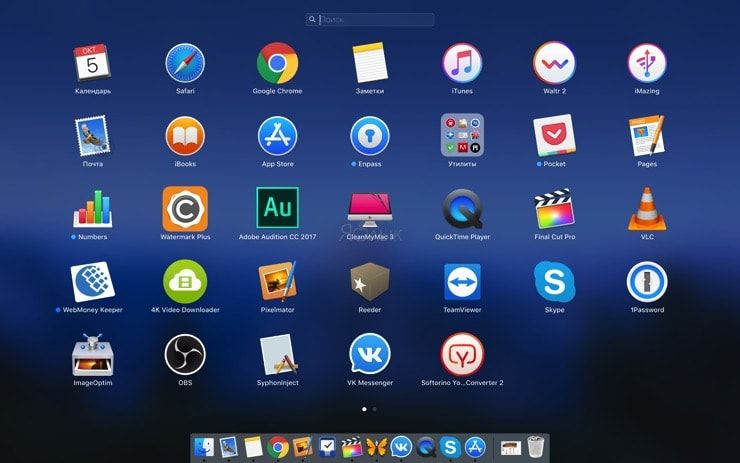
Как устанавливать на Mac приложения и игры от сторонних разработчиков
Процесс скачивания программ из Mac App Store — тот самый идеал к которому стремится Apple. Но проблема заключается в том, что как и с платформой iOS, прежде чем программа появится в магазине приложений, её проверяют цензоры Mac App Store. Огромный список правил зачастую не позволяет разработчикам реализовать и половины задуманных функций (не удивляйтесь когда видите программу и в Mac App Store, и на сайте разработчика. Скорее всего версия из Mac App Store «урезана» в функциональности). Благо, в отличие от iPhone, iPod touch и iPad, есть возможность скачивания игр и программ из любых источников с последующей установкой.
С сайта разработчика, торрентов или других источников скачивается файл в формате DMG (образ). Дважды щёлкнув по нему, образ смонтируется и если не откроется меню автозапуска, то появится соответствующий пункт в разделе «Устройства» левого бокового меню Finder.
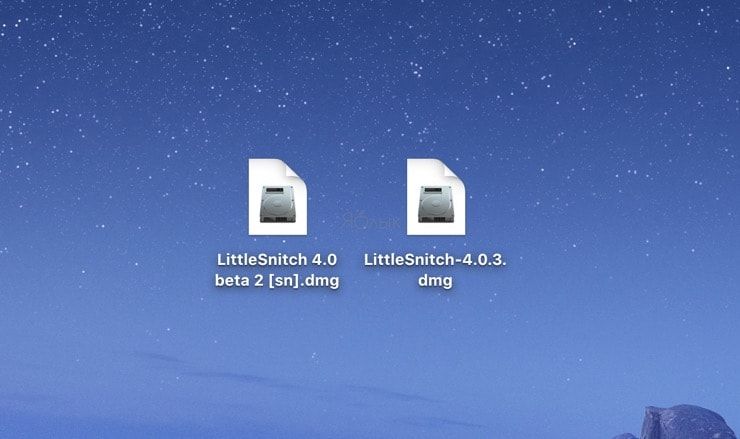
Здесь существует два типа установки. Первый — банальное перетаскивание иконки приложения в папку «Программы». Всё! Приложение готово к использованию.
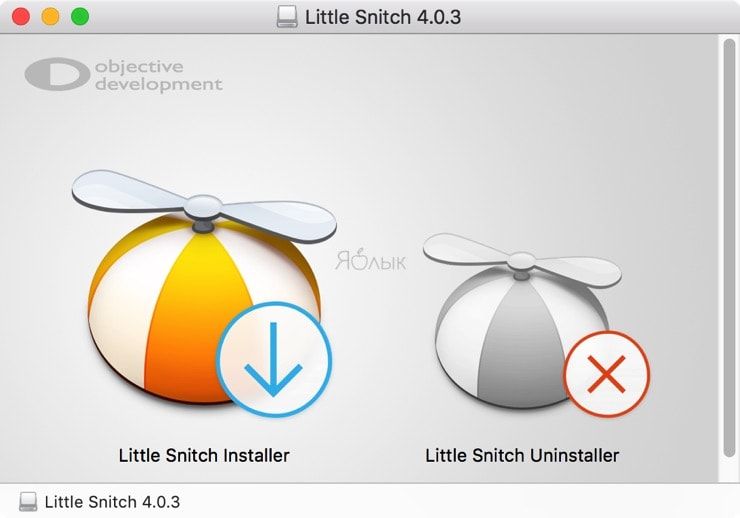
Второй — установка приложений через инсталлятор с выполнением действий диалогового окна. Жмёте «Далее», соглашаетесь с условиями лицензионного соглашения, выбираете дополнительные опции и устанавливаете ПО.
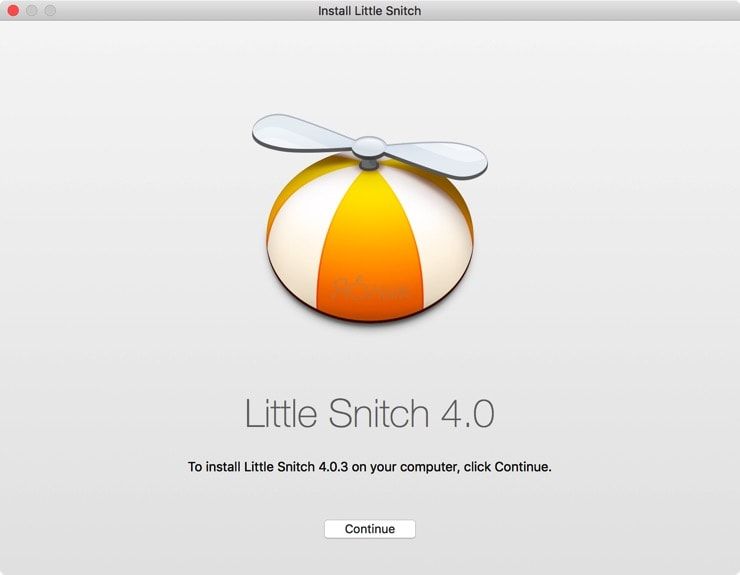
Почему приложение от стороннего разработчика не запускается?
Иногда при попытке установки программы от стороннего разработчика, пользователь может столкнуться с уведомлением: «Программа не может быть открыта, так как ее автор является неустановленным разработчиком».
В этом случае необходимо изменить настройки безопасности, принимая на себя ответственность за запускаемые приложения. Более подробно об этом мы рассказали в этом материале.
Для пользователей OS X Mavericks и более старых версий операционной системы доступ предоставляется из меню «Защита и безопасность» в Системных настройках. Перейдите во вкладку «Основные», нажмите на замок, чтобы внести изменения (потребуется пароль администратора), а затем в поле «Разрешить использование программ» поставьте точку в чекбоксе из «Любого источника».
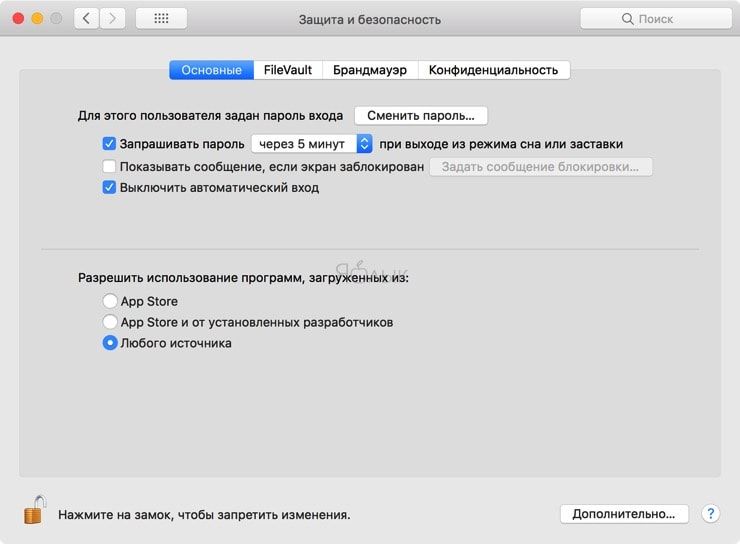
Начиная с macOS Sierra эта опция пропала, но разрешить доступ можно через Терминал (Finder → Программы → Утилиты) при помощи команды (подробно):
sudo spctl —master-disable
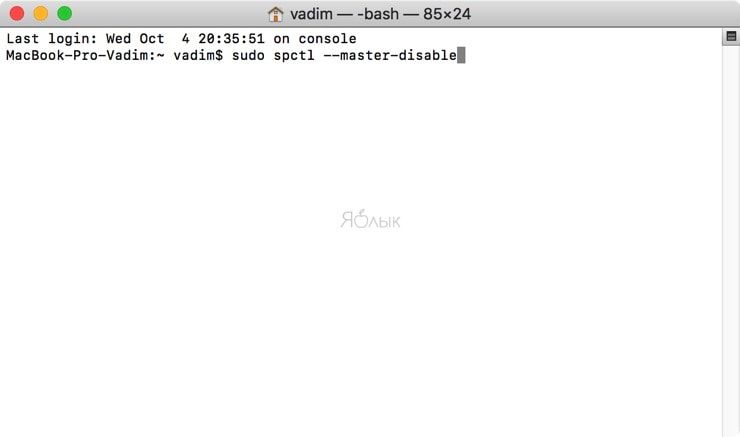
Как установить Windows-программу на Mac?
Для полноценной работы в среде Windows необходимо установить дистрибутив при помощи встроенной утилиты Boot Camp или виртуальной машины (Parallels Desktop, Virtual Box, VMware Workstation и прочие). Есть и альтернативный вариант установки Windows-приложений прямо на macOS при помощи WINE. Это специализированное ПО адаптирующее 32- и 64-битные Windows-приложения при помощи WinAPI. Подробнее об этом способе мы писали в этом материале.
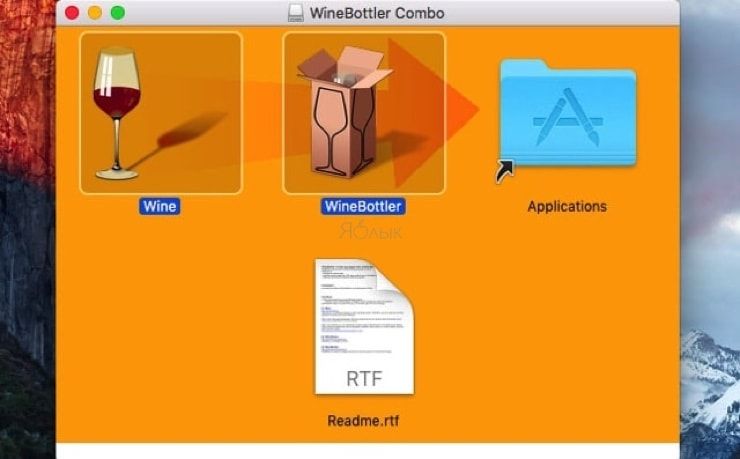
Будем надеяться, что для вас этот материал оказался полезным. Свои вопросы оставляйте в комментариях ниже.
Как заставить Mac установить приложение, скачанное с интернета
Из соображений безопасности разработчики macOS ограничили возможность установки приложений по умолчанию.
Специальная опция по пути Системные настройки – Защита и безопасность – Основные ограничивает круг безопасных приложений. На любой Mac из коробки можно разрешить установку программы только из App Store или из магазина Apple и от идентифицированных разработчиков.
Далеко не все создатели ПО стремятся стать подтвержденными разработчиками. Для этого создаваемые программы и игры должны отвечать четким требованиями Apple. Купертиновцы никогда не одобрят некоторые возможности приложений вроде полного доступа к системному диску или изменения настроек macOS.
Так некоторые приложения выпускаются в двух версиях: для App Store с ограниченным функционалом и с полным набором возможностей.

При попытке установить такую программу пользователь увидит предупреждение.
Если же приложение было выпущено идентифицированным разработчиком и прошло проверку Apple, но файл после этого был модифицирован, вы увидите другое сообщение об ошибке.

Такое сообщение чаще всего свидетельствует о взломе приложения или добавлении в установщик вредоносного содержимого.
Система сразу же предложит удалить установщик в корзину.
Как разрешить установку одного приложения из любого источника

Чтобы не менять настройки системы, но разрешить установку одного стороннего приложения, сделайте следующее:
1. Зажмите клавишу Control и в Finder нажмите на установочный пакет приложения.
2. Выберите пункт Открыть из контекстного меню.
3. В диалоговом окне подтвердите желание открыть приложение неустановленного разработчика.
4. Введите пароль администратора.
Так данное приложение будет установлено в обход заданных системных параметров безопасности.
Как активировать установку приложений из любого источника

Начиная с macOS Sierra купертиновцы скрыли из системных настроек возможность разрешить установку приложений из любого источника. К счастью, опция осталась в системе и активировать ее можно через приложение Терминал.
1. Запускаем Терминал.
2. Вводим следующую команду:
3. Подтверждаем ввод команды паролем администратора.
Теперь в параметрах появится пункт, разрешающий установку приложений из любого источника.
4. Переходим в настройки системы (Системные настройки – Защита и безопасность – Основные) и устанавливаем соответствующий параметр.
После этого операционная система будет разрешать установку любых приложений.
Работа с программами в Mac OS
Установка/удаление программ для MacOS кардинально отличается от привычных многим процедур в Windows. Главное отличие в том, что в этой операционной системе выполнять действия намного быстрее, удобнее, проще. Справится легко любой новичок. Изучив информацию, вы сможете самостоятельно удалить или установить программу с MacOS. Инструкция полезна новичкам в работе с ПК, пользователям, работавшим ранее только с Windows.
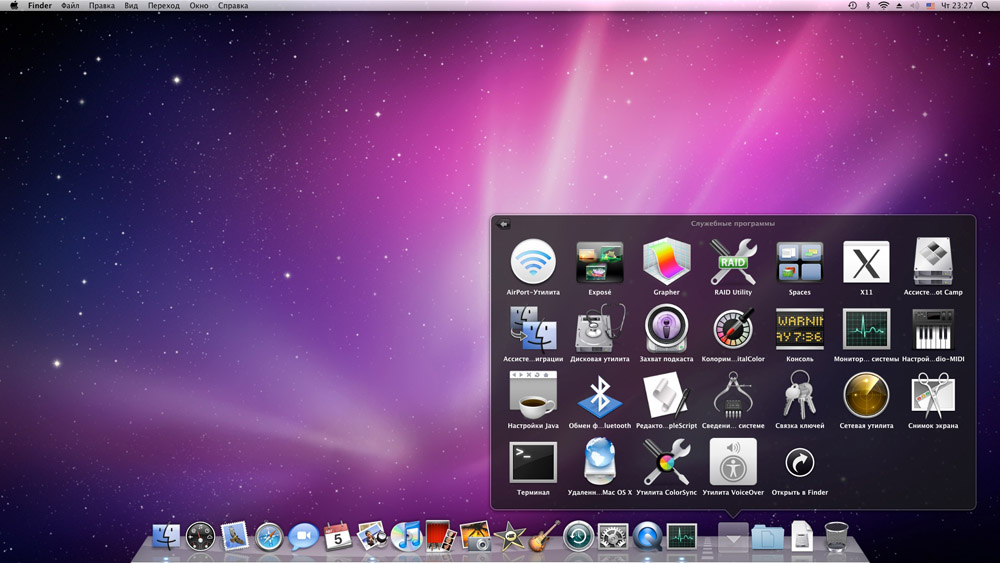
Разберём работу с программами в Mac OS
В Windows установка приложений производится через специальный файл с определённым расширением, после активации которого открывается окно установки и далее производится вписывание в жёсткий диск. Этот процесс занимает иногда много времени, не всегда срабатывает корректно.
Пользователю нужно указать место установки, совершить выбор параметров, одновременно установить либо отказаться от добавления сопутствующих продуктов, предлагаемых совместно с устанавливаемым. В макбуке достаточно перенести программу в нужную папку.

Как работает установка на MacOS
Алгоритм весьма прост. Если желаете всё сделать вручную, следуйте ниже описанным шагам.
Учтите: не следует запускать приложение с виртуального диска. Образ этот является транспортировочным контейнером. Остаётся скопировать приложение на жёсткий диск, выполнив копирование в папку «Программы». В этом и заключается процесс установки.
Возьмём для примера браузер Mozilla Firefox.
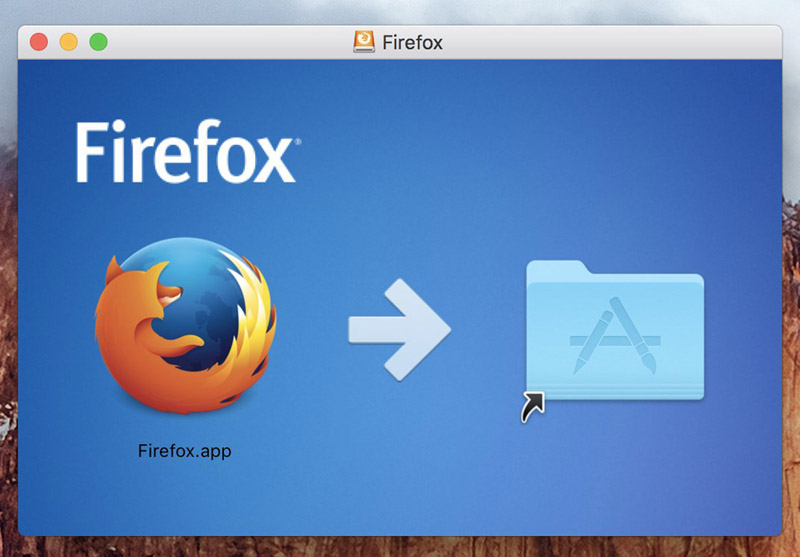
Создание образа диска
Вот простые шаги по работе в Mac OS. Выполнить их может любой пользователь, даже поверхностно знакомый с программным обеспечением компьютера. Новичку не составит труда всё сделать правильно, довольно быстро, практически без личного участия в самом процессе.
App Store
Лёгкий способ установить программы для Mac OS— через магазин App Store.
Выберите в магазине нужное, нажмите кнопку Free или ценник, чтобы начать скачивание, подтвердите своё действие. Программы для MacOS автоматически скопируются сразу в папку «Программы», без указания пути сохранения.
Удаление
Удалить приложения ещё проще. Зайдите в «Программы», найдите там приложение, которое хотите удалить. Кликните по нему правой кнопкой мыши, нажмите «Переместить в корзину».
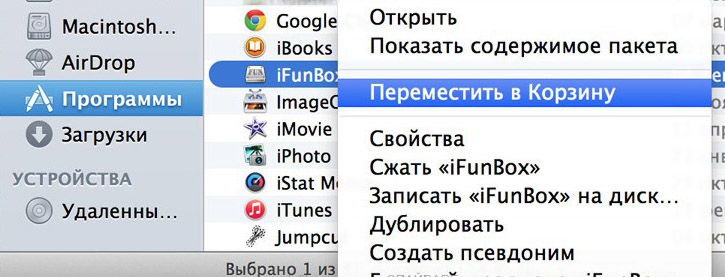
Удаление программ в Mac
Как видите, все процессы лёгкие, выполнить их может даже новичок.
Источник: windorez.ru